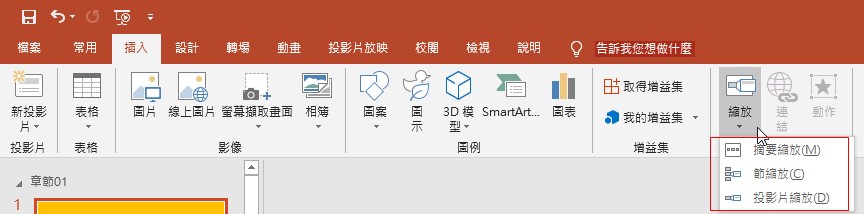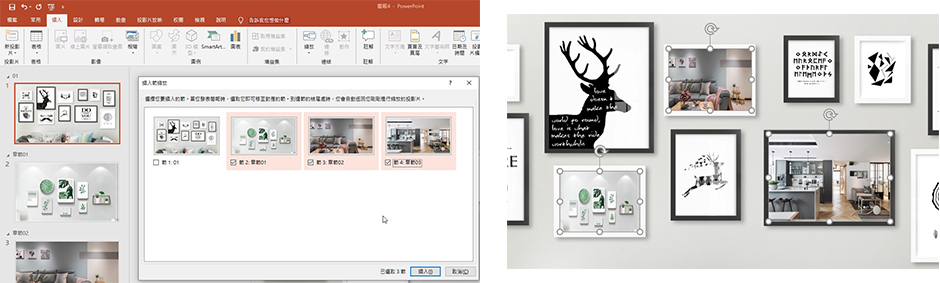PowerPoint 2019多媒體設計簡報新功能
李啟宏 Niel Li
- 精誠資訊/恆逸教育訓練中心-資深講師
- 技術分類:多媒體
在 PowerPoint 2019 中,新增多個相當有實力的設計內容功能,包括【格式面板】、【向量圖示】、【插入3D模型】、【錄製視訊】、【轉化轉場應用】、【章節縮放】等,全都是要讓大家製作出更多豐富美化內容的投影片,讓簡報更精彩。
傳統設定方式需要由上方格式標籤找到要設定的功能,現在只要由右側格式設定面板上即可切換項目輕易找到要設定的功能(選取任何要設定物件按下滑鼠右鍵選擇格式設定即可出現),包括背景、文字、圖形、smartArt、圖片等,在格式設定面板上都有相關設定功能,如漸層填色、文字效果、圖案效果、圖片效果等。
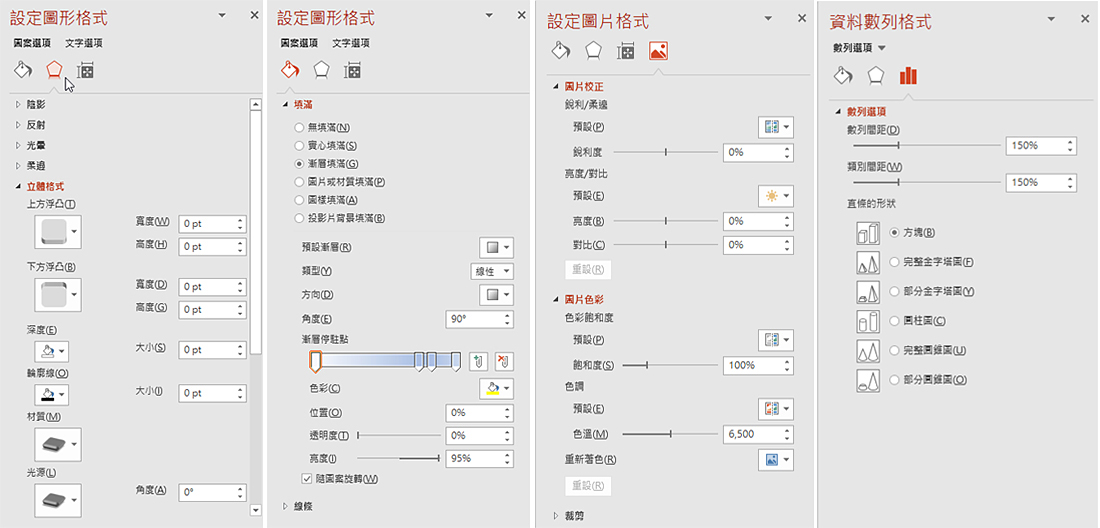
在 PowerPoint 2019 中,為我們提供圖示庫,圖示庫中細分出很多種常用的類型,方便我們查找使用。您只需要以「插入>圖示」就能快速插入您需要的圖示素材。
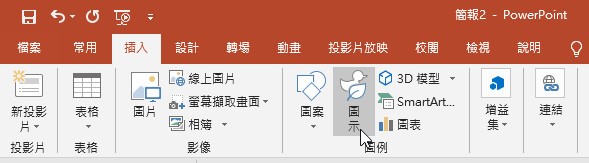
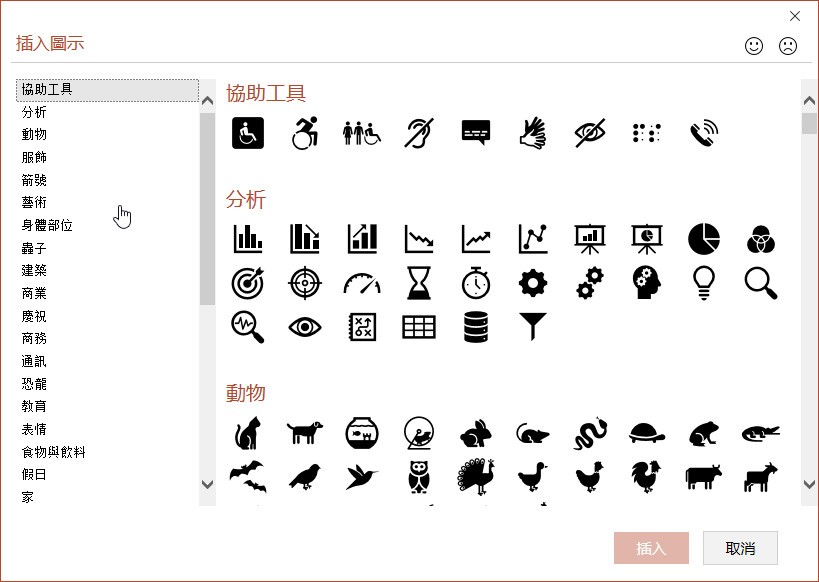
同時可以藉由圖形工具中的「轉換成圖形」將圖示拆解開來,分別編輯它每一部份的大小、形狀和顏色。讓我們往後使用圖示時,都能更好地去編輯它,包括使用【合併圖案】、【編輯圖案】,讓各個圖案可以細部編輯外型,甚至是圖案間互相搭配組合出新圖案,最後當然可加上圖案立體效果等。
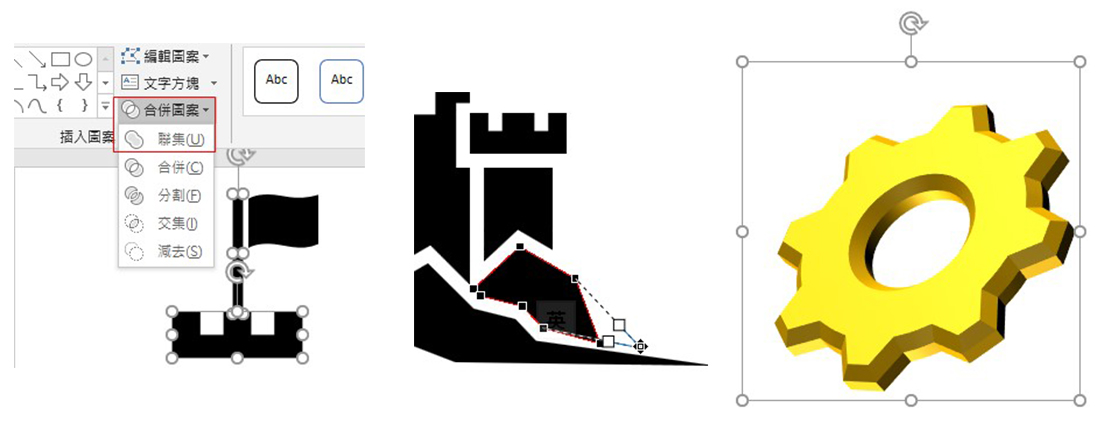
當您打開 PowerPoint 2019,就能在「插入」選項中看到「3D 模型」這個新功能。讓您能夠在 PPT 中插入 3D 模型。目前 PPT 所支援的 3D 格式為 fbx、obj、3mf、ply、stl、glb 這幾種,導入 PPT 中就能直接使用,也可以直接選擇【從線上資源】加入內建3D物件。
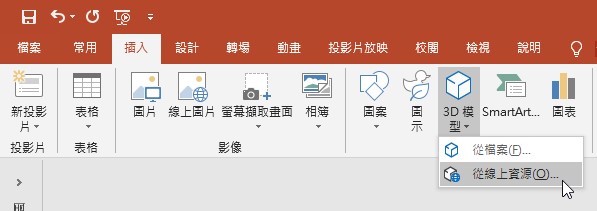
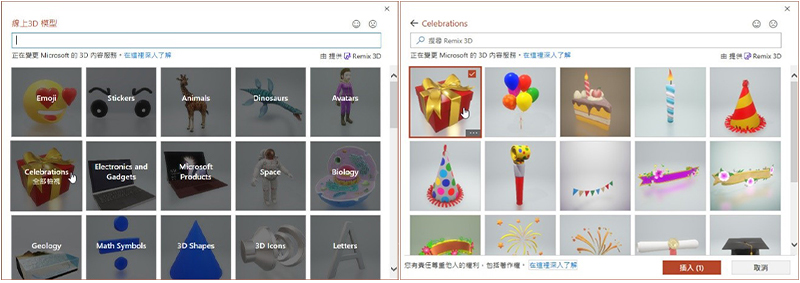
插入3D物件後,可直接新增動畫,目前提供進入【到達】、強調【盤旋】、【搖擺】、【跳轉】、【離開】,設定完均可由效果選項上課定旋轉方向、強度、層級、旋轉軸等。
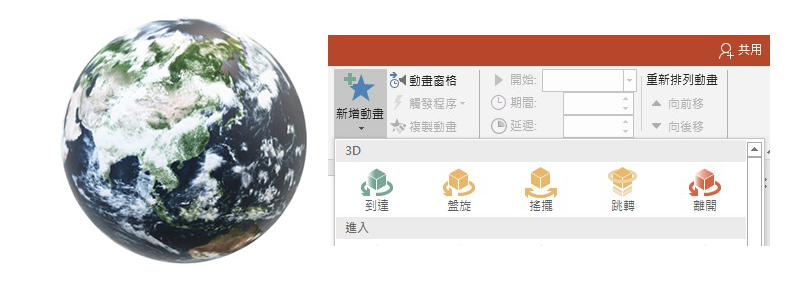
現在您只要按幾下滑鼠,就能在 PowerPoint 簡報中加入螢幕錄製。設定任何您想在螢幕上錄製的內容,然後移至 [插入] > [螢幕錄製],即可選取螢幕的一部分加以錄製、擷取需要的內容,並且直接將它插入簡報中,整個流程順暢無比。
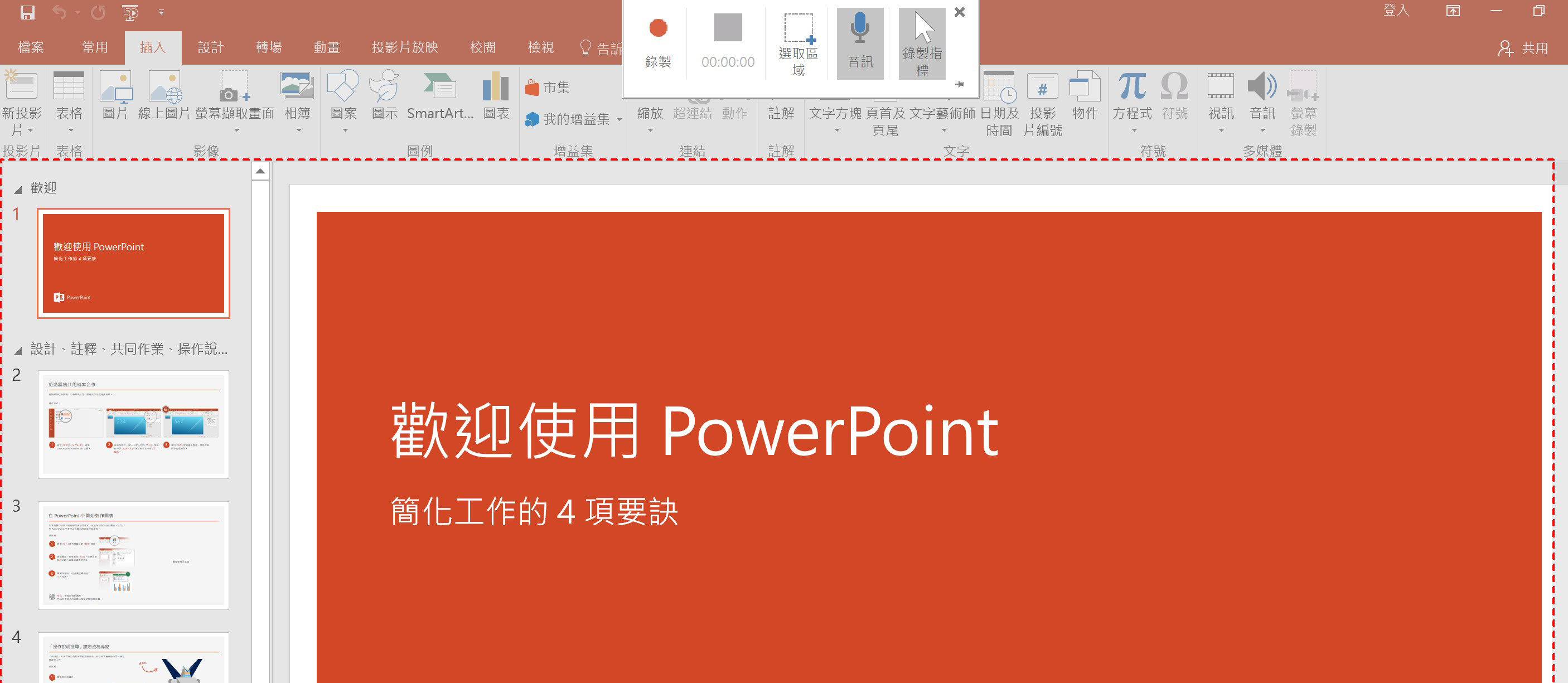
「轉化」的具體效果,在於讓前後兩頁投影片的相同物件,產生類似「補間」的過渡效果。由於它不需要設置繁瑣的路徑動畫,只需要擺放好物件的位置、調整好大小與角度,就能一鍵實現「轉化」動畫。轉化效果選項:【物件】僅物件轉化、【字元】包含文字字元中文字轉化、【單字】包含英文單字。
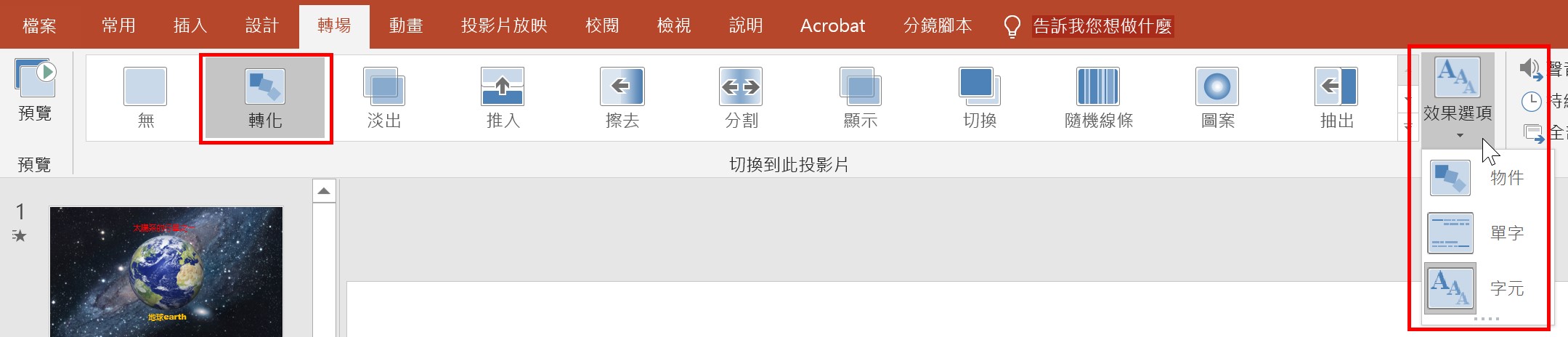
若是3D物件除了同樣可以位置與尺寸呈現轉化效果外,還可以加上【移動瀏覽和縮放】的設定,讓轉化更有效果。
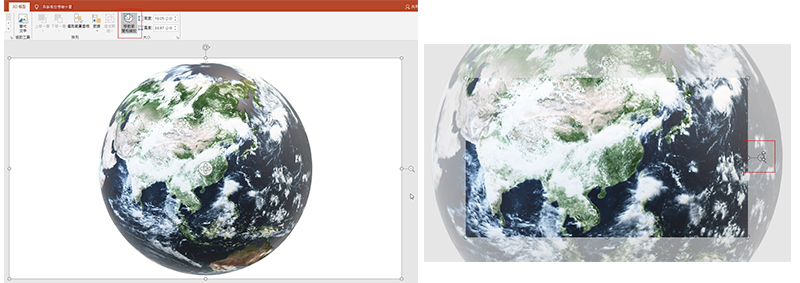
「縮放」是能跨頁面連結播放的效果。在原有的 PPT 中,我們只能依照投影片順序來演示簡報,而在這項功能加入之後,您可以插入「縮放」的頁面,頁面中會插入投影片的縮圖,讓您直接連結到相對應的投影片。對講者來說,是大大提升了簡報的自由度和互動性。